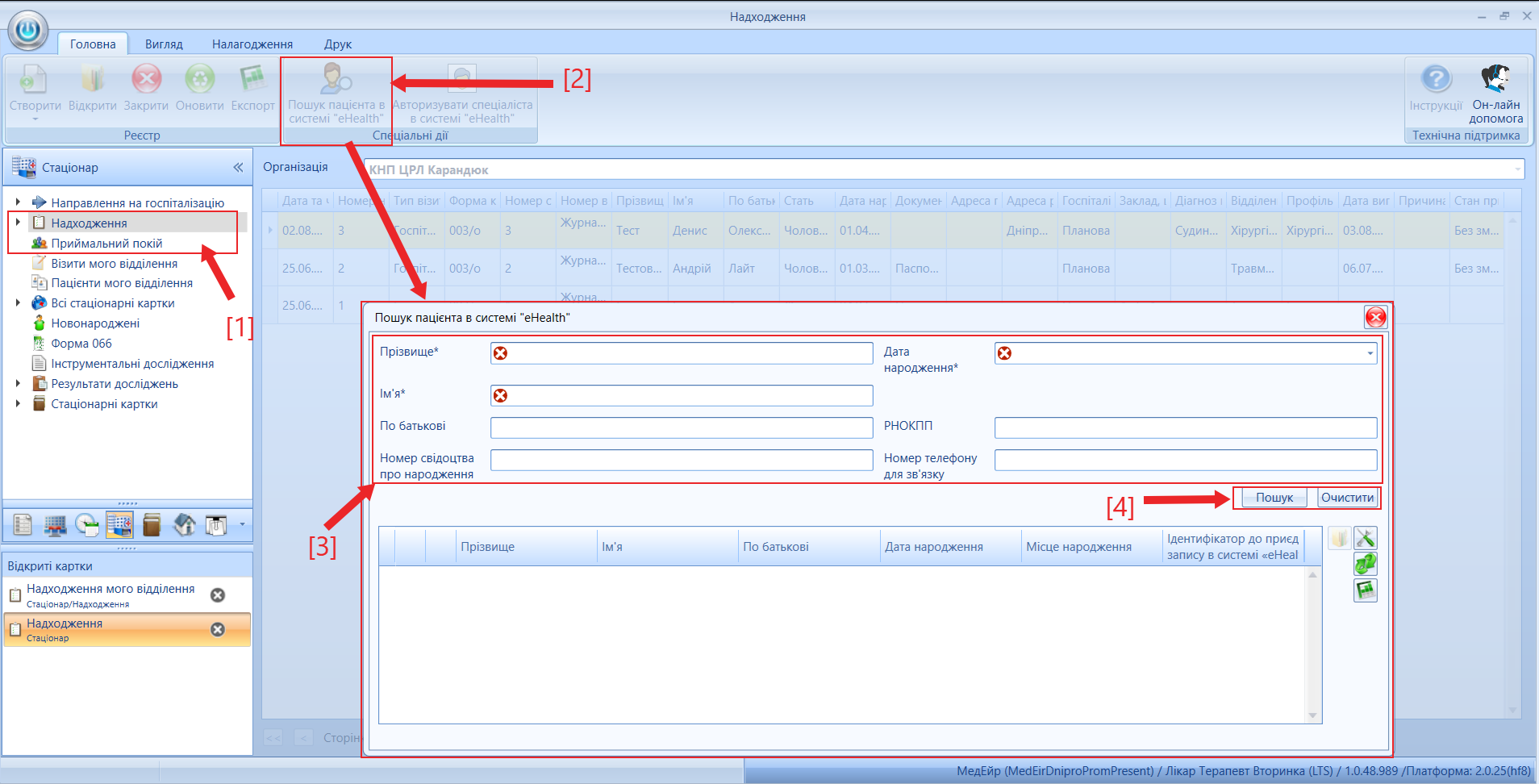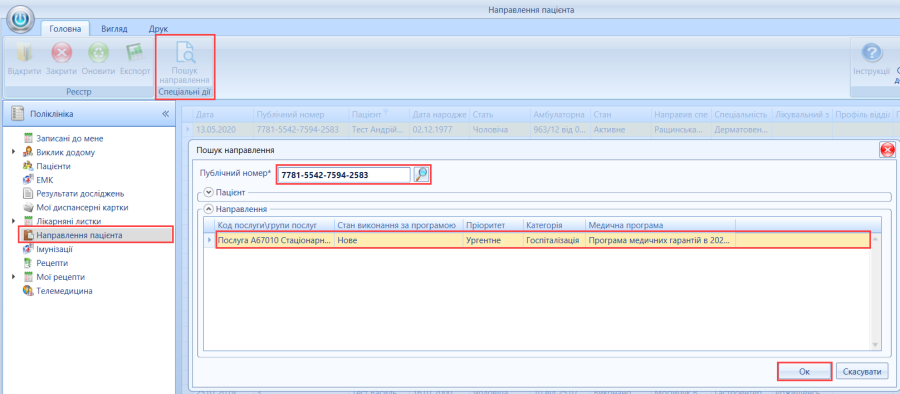| Зміст | Призначення | Опис | Відео | |
|---|---|---|---|---|
Пошук картки пацієнта при самозверненні (eHealth та МedEir). Пошук картки пацієнта за направленням. | Наведено загальну інформацію та кроки при проведенні пошуку ЕК пацієнта за різних варіантів звернення до стаціонару. |
ВАЖЛИВО!
Якщо під час роботи з даним розділом на будь-якому етапі виникли помилки в системі, перейдіть, будь ласка, до розділу Помилки при роботі з системою (Стаціонар) та виконайте зазначені рекомендації.
Пошук та ідентифікація пацієнта в системі eHealth та МedEir є обов'язковим етапом алгоритму роботи приймального відділення.
Ідентифікацію пацієнта потрібно проводити лише за документами.
УВАГА!
Передумовою для роботи з інформацією даного підрозділу та роботою в системі є попереднє ознайомлення з відповідними розділами блоку Опис системи, (перелік розділів зазначено у пункті першому, тут...), попередніх підрозділів Пам'ятка користувача (СМД), Опис інтерфейсу (СМД), Приймальне відділення та сторінки підрозділу Алгоритм роботи (Приймального).
Поля, назви яких містять зірочку (*) і символ є обов'язковими для заповнення.
Відповідальність за внесення до системи медичних даних та послуг неправильно ідентифікованому пацієнту (не проведено пошук та ідентифікацію пацієнта в системі eHealth та МedEir) лишається за користувачем, який виконав обробку даних пацієнта в системі.
Варіанти пошуку та передумови госпіталізації
Госпіталізація пацієнта до стаціонару може проходити в залежності від типу звернення (самозвернення або за направленням) та за різними сценаріями (Алгоритм роботи (Приймального), табл.2), тому пошук при різних варіантах звернення пацієнта має певні відмінності.
УВАГА!
При оформленні до стаціонару або відмови пацієнта від госпіталізації, ОБОВ'ЯЗКОВИМ Є:
- Пошук пацієнта в системі eHealth.
- Ідентифікація пацієнта за документами.
- Перевірка дублюючих ЕК пацієнта в системі МedEir за допомогою функціоналу системи.
Далі розглянемо поетапно пошук пацієнта з різними варіантами пошуку в системі (eHealth та МedEir) та при різних типах звернення пацієнта до стаціонару (самозвернення або за направленням).
Крім пацієнтів при свідомості, до Приймального відділення можуть поступати пацієнти, що є без свідомості або документів (втрата), тому в даному випадку необхідно виконувати інші дії (детально в пункті даної інструкції - Неідентифіковані).
Робота з ідентифікованим пацієнтом (ідентифікація за документами)
Самозвернення
При самозверненні (незалежно від обставин та ситуації звернення) ОБОВ'ЯЗКОВО першочергово провести пошук пацієнта в eHealth!
Пошук здійснюється в реєстрі Надходження/Приймальний покій (залежить від налаштування системи) за допомогою кнопки спеціальної дії [Пошук персони в системі "eHealth"]. Детально пошук пацієнта в eHealth зазначений в інструкції Пошук пацієнта ("eHealth").
ДО ВІДОМА:
Пошук може здійснювати як середній медичний персонал приймального відділення (зареєстровано на ЦК eHealth) так і черговий лікар.
Обов'язковою передумовою для доступу до функції пошуку в eHealth є реєстрація та авторизація користувача в eHealth (детально Початок роботи (СМД)).
Алгоритм пошуку пацієнта та записів
Нижче наведено алгоритм дій спеціалістами приймального відділення при проведенні пошуку пацієнта, (мал.1):
- Переходимо до реєстру, позначка [1] на мал.1.
- Натискаємо спеціальну дію [Пошук персони в системі "eHealth"], позначка [2] на мал.1.
- Вносимо дані пацієнта у вікно пошуку, позначка [3] на мал.1
УВАГА!
Вносимо персональні дані відповідно до документів, а також додаткові дані пошуку, що полегшать ідентифікацію пацієнта. Детально щодо пошуку пацієнта в eHealth зазначено в інструкції Пошук пацієнта ("eHealth").
4. Натискаємо кнопку [Пошук], позначка [4] на мал.1.
5. Проводимо ідентифікацію пацієнта за документами!
Мал. 1 - Алгоритм дій, пошук пацієнта в eHealth
Далі, в залежності від результатів пошуку та ідентифікації, потрібно виконати певні дії перед оформленням госпіталізації.
Результати пошуку
Після проведення пошуку, система може видати один з 5 результатів або помилку (детальніше про варіанти пошуку тут...):
- Пацієнта знайдено в МІС МedEir та eHealth, (мал.2).
- Пацієнта знайдено в МІС, але не знайдено в eHealth, (табл. 2).
- Пацієнта не знайдено в МІС, але знайдено в eHealth, (табл. 2).
- Пацієнта знайдено в МІС та в eHealth (два окремих записи), (табл. 2).
- Пацієнта не знайдено в МІС та в eHealth, (табл. 2).
- Пацієнта знайдено в МІС МedEir та eHealth (Помилка! Два та більше записів з різним ідентифікатором eHealth), (табл. 2).
Перший варіант, коли "Пацієнта знайдено в МІС МedEir та eHealth, (мал.2)", свідчить про позитивний результат пошуку, згідно з яким, пацієнт має картку в МedEir (позначка [1]) та зареєстрований в eHealth або має декларацію (позначка [2]).
Мал. 2 - Варіант пошуку, коли пацієнта знайдено в МІС МedEir та eHealth
В такому випадку:
- ОБОВ'ЯЗКОВО проводимо ідентифікацію пацієнта за документами (звірити дані, що надані системою МedEir/eHealth з персональними даними пацієнта, детально зазначено в інструкції Робота з пацієнтом в МІС).
- Переходимо до наступного етапу, зазначеного в таблиці розділу Алгоритм роботи (Приймального): робота з ЕК, ЕМК, епізодом, консультацією або оформлення госпіталізації (в залежності від типу звернення пацієнта та ситуації).
Інші варіанти пошуку зазначені нижче в Таблиці 1 (детальніше в інструкції Пошук пацієнта ("eHealth")) та потребують додаткових дій, лише після виконання яких, можливо переходити до наступного етапу основного алгоритму роботи.
Таблиця 1 - Варіанти пошуку пацієнта
| № | Варіант | Значення | Дії |
|---|---|---|---|
УВАГА! Залежно від ситуації з пошуком, реєстрацією або приєднанням пацієнта необхідно виконати Передумови реєстрації та оновлення персональних даних пацієнта в eHealth!!!
| |||
| 1. | Пацієнт знайдено в МІС МedEir (позначка [1] - присутня) та в eHealth (позначка [2] - присутня). | Пацієнт зареєстрований або має декларацію в eHealth. | Пацієнт має ЕК в МІС з пиєднаною до нього реєстрацією в системі eHealth:
|
| 2. | Пацієнта знайдено в МІС МedEir (позначка [1] - присутня), але не знайдено в eHealth (позначка [2] - відсутня). Детальніше про варіант пошуку (тут...). | Пацієнт не зареєстрований або не має декларації в eHealth. Можлива помилка в даних пошуку або реєстрації в eHealth, що вплинуло на результат. | Пацієнт має ЕК в МІС та не має реєстрації в системі eHealth: - пацієнт в eHealth зареєстрований з помилкою (yнеобхідно оновити дані пацієнта в eHealth) - пацієнт не має реєстації в в eHealth (необхідно зареєструвати пацієнта в eHealth)
|
| 3. | Пацієнта не знайдено в МІС МedEir (позначка [1] - відсутня), але знайдено в eHealth (позначка [2] - присутня). Детальніше про варіант пошуку (тут...). | Пацієнт зареєстрований або має декларації в eHealth через іншу МІС або не опрацьовувався в даному ЛЗ. Можлива помилка в даних пошуку або створення в МedEir, що вплинуло на результат. |
- пацієнт в МІС зареєстрований з помилкою - пацієнт не має реєстації в МІС (провести імпорт карток) |
4. | Пацієнта знайдено в МІС МedEir (позначка [1] - присутня), в eHealth (позначка [2] - присутня). Два окремих записи. Детальніше про варіант пошуку (тут...). | Пацієнт зареєстрований або має декларації в eHealth. Можлива помилка в даних пошуку або створення в МedEir та реєстрації в eHealth, що вплинуло на результат. |
|
| 5. | Пацієнта не знайдено в МІС МedEir та в eHealth. Детальніше про варіант пошуку (тут...). | Пацієнт не зареєстрований або не має декларації в eHealth та не створено в МedEir. Можлива помилка в даних пошуку або створення в МedEir та реєстрації в eHealth, що вплинуло на результат. | Можлива реєстрація пацієнта в МІС та eHealth: - пацієнт не зареєстрований в МІС та eHealth - пацієнт в МІС або eHealth зареєстрований з помилкою Можливе оновлення в системі eHealth після його попередньої перевірки. |
| 6. | Пацієнта знайдено в МІС МedEir та eHealth (два та більше записів з різним ідентифікатором eHealth). Детальніше про варіант пошуку (тут...). | Помилка! Дані пацієнта внесено до системи МedEir та eHealth неправильно або помилка в персональних даних. | Дана ситуація потребує аналізу кожного запису пацієнта в системі eHealth та МedEir. Визначення правильного запису пацієнта проведенням повторного пошуку в системі eHealth та МedEir за додатковими параметрами (відповідає всім персональним даним відповідно документів). Лише потім потрібно переходити до реєстрації/оновлення в eHealth або створення ЕК пацієнта в МedEir. УВАГА! У випадку не розуміння даної ситуації не потрібно виконувати ніяких дій! Одразу зв'яжіться з технічною підтримкою для з'ясування ситуації, що виникла. Як зв'язатися з технічною підтримкою описано у розділі Технічна підтримка та Система eHelp. |
| 7. | Пацієнта знайдено в МІС МedEir (декілька записів) до одного запису пиєднаний ідентифікатор eHealth | Пацієнт має ЕК в МІС з пиєднаною до нього реєстрацією в системі eHealth, а також має ДУБЛЬ КАРТКИ в МІС:
УВАГА! У випадку не розуміння даної ситуації не потрібно виконувати ніяких дій! Одразу зв'яжіться з технічною підтримкою для з'ясування ситуації, що виникла. Як зв'язатися з технічною підтримкою описано у розділі Технічна підтримка та Система eHelp. | |
ВАЖЛИВО!
У випадку, коли ідентифікація має певні відмінності даних пошуку до персональних даних пацієнта або результати пошуку відповідають одному з варіантів табл. 2 в МedEir (позначка [1]) та/або в eHealth (позначка [2]), необхідно:
- Переглянути інструкцію Варіанти пошуку пацієнта в системі (табл.3 пункт змісту Ідентифікація пацієнта).
- Переглянути інструкцію Пошук пацієнта ("eHealth") (табл.3 пункт змісту Результати пошуку в eHealth).
Та виконати потрібний варіант, що відповідає ситуації.
Додаткові параметри пошуку пацієнта
Таблиця 2. Пошук MedEir
| Інструмент пошуку | Призначення | Умови використання | Про пошук |
|---|---|---|---|
| ЗАГАЛЬНИЙ ПОШУК ПАЦІЄНТА | |||
| Через кнопку спеціальної дії [Загальний пошук], реєстр Пацієнти. | Ідентифікація та перевірка на існування дублюючих записів пацієнта в системі MedEir. | Створення нового запису, оформлення лікування, внесення ЕМЗ про пацієнта, що потребує ідентифікацію пацієнта в системі MedEir | Даний пошук проводить перевірку по всій базі даних MedEir (в межах області). Після виконання спеціальної дії [Загальний пошук], з'явиться вікно пошуку. Дане вікно складається з секції "Пошук" (мал. 8, позначка [1]) та "Таблиці результатів пошуку" (мал. 8, позначка [3]). Мал. 8 - Форма пошуку в MedEir Для збільшення малюнку натисніть на ньому Секція пошуку містить набір текстових полів з довільним вводом тексту або вибором списку із довідника/календеря дат, а також двох кнопок (мал. 8, позначка [2]) [Пошук] та [Очистити]. Кнопка очистити дозволяє провести очищення введених пошукових даних. Таблиця містить набір таких полів (мал. 9) (детально опис роботи з таблицями зазначено в інструкції Елементи управління інтерфейсу та Опис та робота з реєстрами). Мал. 9+ - Перелік полів форми "Загального пошуку" в MedEir Для збільшення малюнку натисніть на ньому Заповнюємо форму пошуку (мал. 8) поля з обов’язковими відмітками або всі запропоновані поля. Пошук пацієнта в системі потрібно проводити за паспортними даними. Натискаємо кнопку [Пошук] . |
| ПОШУК ЗА БОКОВОЮ ПАНЕЛЬЮ "ФІЛЬТРАЦІЯ" | |||
| Через бокову панель "Фільтрація", реєстр Пацієнти, ЕМК, Пацієнти мого відділення, Приймальний покій, Надходження" (детально Загальні реєстри). | Ідентифікація та перевірка на існування дублюючих записів пацієнта в системі MedEir. | Створення нового запису, оформлення лікування, внесення ЕМЗ про пацієнта, що потребує ідентифікацію пацієнта в системі MedEir | Даний пошук проводить перевірку по всій базі даних MedEir (в межах району обслуговування ЛЗ). Детально опис інтерфейсу в інструкції Опис та робота з реєстрами та Загальні реєстри. Мал. 10 - Перелік полів форми "Загального пошуку" в MedEir Для збільшення малюнку натисніть на ньому
ВАЖЛИВО! Після пошуку пацієнта способом фільтрації через Форму фільтрації або Колонки реєстру, необхідно очистити фільтри, натиснувши кнопку [Очистити] (Форма фільтрації) або в нижньому правому кутку робочого поля кнопку (Колонки реєстру). |
За направленням
Пацієнт може звернутися за електронним направленням від спеціаліста як ПМД так і СМД. Дане направлення фіксується та відправляється на ЦК eHealth (детально про направлення тут...).
Для того, щоб оформити госпіталізацію пацієнта за електронним направленням, необхідно:
- Провести пошук направлення в реєстрі Направлення пацієнта за допомогою спеціальної дії [Пошук направлення] та додатково:
- Провести пошук пацієнта в eHealth (детально Пошук пацієнта ("eHealth"),
- Визначити правильну картку пацієнта в МedEir (пошук в системі, детально Варіанти пошуку пацієнта в системі).
- Ідентифікувати пацієнта за документами!
- У випадку відсутності даних про пацієнта в системі, провести імпорт або створення (детально Робота з "eHealth", Робота з пацієнтом).
- Перейти в картку пацієнта по електронному направленню.
- Опрацювати направлення: [Взяти направлення в чергу на обробку] та [Взяти направлення в роботу].
- Перейти до наступного етапу алгоритму (Алгоритм роботи (Приймального)).
Детально процес пошуку та обробки Електронного направлення зазначено в інструкції Пошук направлення ("eHealth").
Мал. 11 - Алгоритм дій, при роботі з реєстром Направлення пацієнта
Робота з неідентифікованим пацієнтом (ідентифікація без документів)
У випадках, коли медичний персонал не має можливості ідентифікувати персону пацієнта для оформлення госпіталізації, необхідно провести реєстрацію неідентифікованого пацієнта в системі eHealth. Дана процедура виконується лише у виключних ситуаціях, наприклад, пацієнт без свідомості або з інших причин не може назвати свої персональні дані (мал. 9. Лише за таких умов до системи eHealth повинна бути заведена неідентифікована персона (детально процедура реєстрації неідентифіковної особи в eHealth зазначена в інструкції неідентифікованої особи в eHealth зазначена в інструкції Неідентифікований пацієнт ("eHealth").У випадках, коли медичний персонал не має можливості ідентифікувати персону пацієнта для оформлення госпіталізації, необхідно провести реєстрацію неідентифікованого пацієнта в системі Дана процедура виконується лише у виключних ситуаціях, наприклад, пацієнт без свідомості або з інших причин не може назвати свої персональні дані (. Лише за таких умов до системи повинна бути заведена неідентифікована персона (детально процедура реєстрації ).
Мал. 12 - Умови створення неідентифікованої особи в eHealth
УВАГА!
ОБОВ'ЯЗКОВОЮ умовою після проведення реєстрації неідентифікованої особи є створення АЛЬТЕРНАТИВНОЇ ІДЕНТИФІКАЦІЇ (мінімальний набір медичних даних). У разі їх відсутності, неідентифікована персона автоматично деактивується!
Відповідальність за неправомірне використання процедури реєстрації неідентифікованої особи в eHealth та невиконання всіх умов даної процедури несе користувач та ЛЗ.
У випадку помилок та незрозумілих ситуацій, що виходять за межі зазначених в даній інструкції, потрібно звертатися до Технічної підтримки MedEir (детально Навчальні матеріали та техпідтримка).
Виконання процедури не ідентифікації пацієнта в eHealth, в свою чергу, дасть можливість медичним працівникам виконати:
- передачу та відстеження медичних даних такого пацієнта;
- приєднати медичні дані такого пацієнта до запису ідентифікованої персони коли персональні дані неідентифікованого пацієнта будуть однозначно та остаточно визначені.
ВАШІ ДІЇ ДАЛІ:
Якщо даний етап "Пошук пацієнта" завершено успішно - знайшли потрібного пацієнта та ідентифікували за документами.
Далі переходимо до наступного розділу ЕК та ЕМК пацієнта (Приймальне) або іншого потрібного етапу (госпіталізація - Госпіталізація Візити (Приймальне); консультація - Алгоритм роботи (Лікар поліклініки), Консультація спеціаліста (Лікар поліклініки) та Підреєстри. Завершення консультації (Лікар поліклініки)), визначається за потреби користувачем.
УВАГА!
Якщо етап "Пошук пацієнта" не проведено або визначено неправильного пацієнта - далі при лікуванні пацієнта під час передачі ЕМЗ лікарем до eHealth З'ЯВЛЯТЬСЯ помилки (відправити дані неможливо, невідповідність даних, тощо...).
В такому випадку потрібно:
- Визначити ситуацію та виписати даного пацієнта (статистику буде порушено);
- Позначити запис про даного пацієнта як помилковий;
- За потреби перенесення даних або неможливості розібратися в ситуації, звернутися до технічної підтримки (детально Навчальні матеріали та техпідтримка) та заповнити відповідну анкету, якщо потрібно видаляти або переносити дані пацієнта в системі МedEir (детально про анкету, тут...).
Детально робота з помилками в системі описана в інструкції Помилки в роботі МІС (СМД).